
Vybíráme a... ladíme notebook - 2. část | Kapitola 4
Seznam kapitol
Přetaktování notebooku je jako úkol Mission Impossible: pokud máte znalosti a odhodlání, můžete do toho jít, pokud se ale něco stane, pak je to na jen a pouze na Vás. Můj notebook jsem ve finále přetaktoval o poměrně opatrných 210MHz (z 1.73 na 1.94GHz) pomocí utility ClockGen (a v ní nastavil automatickou změnu frekvence po startu systému). Systém zvládá tuto frekvenci v každé situaci (plně np. fungují šetřící režimy SpeedStep) - ve finále je to jako bych koupil stejný notebook s procesorem o dva typy vyšším...
Táto známá softwarová utilita pochází od hardwarových kouzelníku CPUID (autoři CPU-Z). Její domovská stránka je zde a prográmek ke stažení (verze 1.0.5.3) je zde. Původně byly pro různé obvody PLL ke stažení různé verze ClockGenu, nově je vše integrováno do jednoho balíčku.

ClockGen se ihned po spuštění pokusí najít kanál pro komunikaci s obvodem PLL. Pokud se mu nepodaří detekovat odpovídající kanál SMBus, máte smůlu, utilita Vám přetaktování nenabídne, nebudete moci ani vyzkoušet nastavení pro různé PLL:
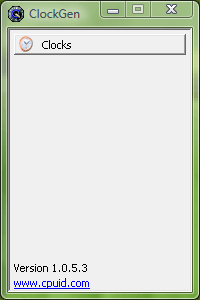
ClockGen nezjistil kanál pro komunikaci s obvodem PLL...
Lépe na tom budete, pokud ClockGen zjistí kanál, na kterém je k dosažení PLL:
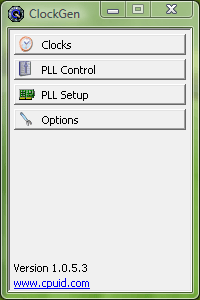
To vypadá slibně - můžeme začít hledat PLL...
Pak musíte v "PLL Setup" vytipovat ten správný čip:
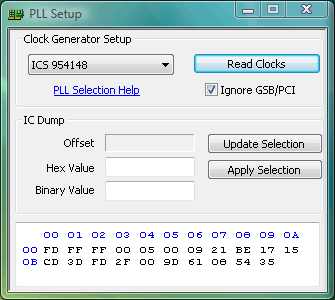
Hledání vhodného PLLHledání vhodného PLL je nejdůležitější fází celého procesu. I když je ve většině případů třeba postupovat metodou pokus-omyl (rozebírat notebook kvůli přečtení označení PLL asi nebudeme), je v případě kladného výsledku vše na té nejlepší cestě. Jak je nejsnáze postupovat? Nejdříve si zálohujte data (to je důležitý krok). Bude vhodné, když si nachystáte papír a tužku. Vytipujte si PLL (novější mají vyšší čísla, případně se řiďte ) - případně postupujte od začátku seznamu (tedy od CY28346). Je vhodnější zaškrtnou políčko "Ignore GSB/PCI". Nastavte zkoušený PLL a stiskněte tlačítko "Read Clocks" - sledujte výsledek v okénku PLL control. Pokud se zde objeví parametry vašeho systému, poznamenejte si daný PLL, pokud se zde objeví nesmyslné údaje nebo chybová hláška, PLL ze seznamu vyřaďte. Může se stát, že počítač přestane reagovat (například nekompatibilní příkaz PLL zastaví), pak je nutné jej vypnout a zapnout (dlouhým přidržením tlačítka zapnutí). 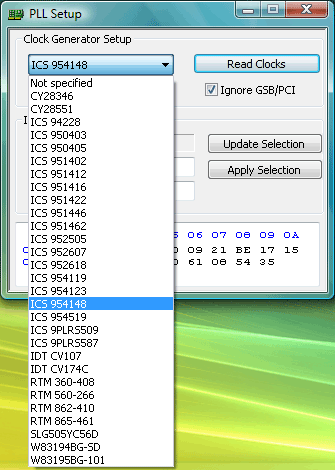
i
Zdroj: PCTuning.cz
Tip: Nevíte od kterého PLL začít? Zkuste projít seznam desek a čipových sad na servisní stránce ClockGenu. |
PLL už máme, co dál...
Pak můžeme rovnou zkusit přetaktování v okénku "PLL Control":
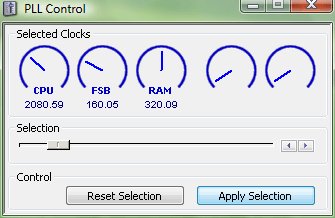
Posouváním posuvníku je možné měnit frekvenci FSB.
Volbu musíte potvrdit tlačítkem Apply Selection.
Zatímco u některých notebooků a základních desek ClockGen funguje dobře, někde nezabere ani jedna volba z "Clock Generator Setup". Osobně odhaduji, že ClockGen pokrývá asi 60-70% dnes běžné používaných generátorů PLL. Naštěstí se čas od času objeví nová verze, která toho zvládá o něco víc než ta předchozí...
Plná kontrola - změna FSB a PCI Express...
Poznámka: v některých případech se objeví dva posuvníky. Frekvenci FSB a frekvenci sběrnice PCI případně PCI Express je pak možné řídit nezávisle (standardní frekvence PCI je 33MHz, PCI Express pak 100MHz).
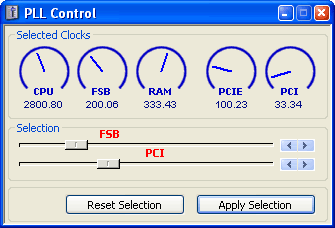
Automatické přetaktování po zapnutí
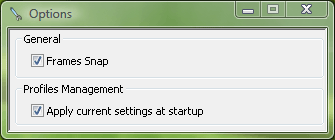
V submenu Options se nachází volba "Apply current settings at startup" - ve volném překladu: "aplikuj zvolené parametry po startu systému". Pokud jste si jisti, že váš systém zvládne nastavené přetaktování v každé situaci, můžete zaškrtnout toto políčko a systém se po startu automaticky nastaví posledně zvolené hodnoty. To je vhodné pro přetaktování řádu 10-12%.
Pozor, může se stát, že to s taktováním přeženete, a automatické aplikování těchto hodnot po restartu vám pak doslova zatopí (systém "spadne" dřív než stačíte hodnoty změnit - typicky v bateriovém režimu, kdy je sníženo napájení procesoru). V takovém případě je nutné spustit Windows v nouzovém režimu ("Safe Mode" - po stisku F8) a odstranit soubor Clockgen.exe nebo clockgen.ini (umístěný typicky: C:\Documents and Settings\jméno_uživatele\Local Settings\Temp). Nejlépe je takové situaci předcházet a položku "Apply current settings at startup" na začátku nezaškrtávat.
P.S. ClockGen ve své poslední verzi podporuje (jak jste si možná sami podle obrázků všimli) operační systém Microsoft Vista.




























